Excel 如何设置及利用错误检查功能?
来源:网络收集 点击: 时间:2024-02-18【导读】:
excel使用过程中,难免会因疏忽而出现各种错误,excel预设的错误检查可检查出很多类常见错误。但有时候,不是错误的地方也会被软件标识出来,影响判断。这篇经验将介绍设置“错误检查”功能的方法。工具/原料more电脑Excel办公软件方法/步骤1/6分步阅读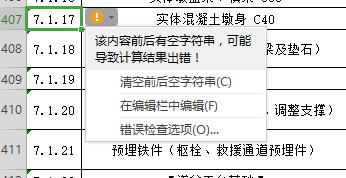
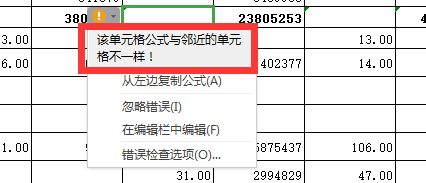 2/6
2/6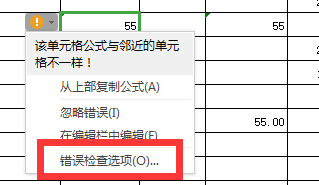
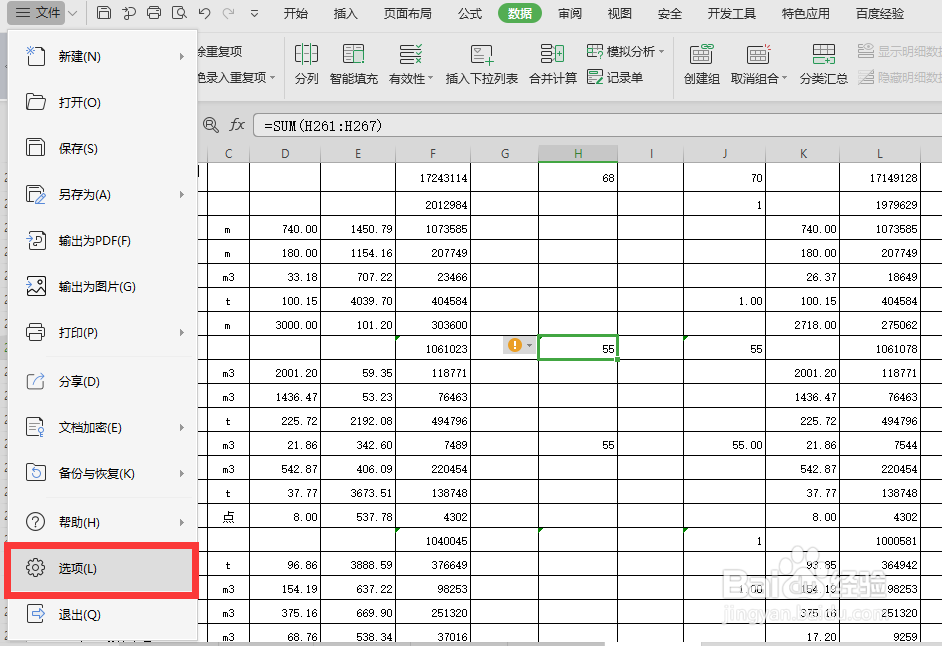
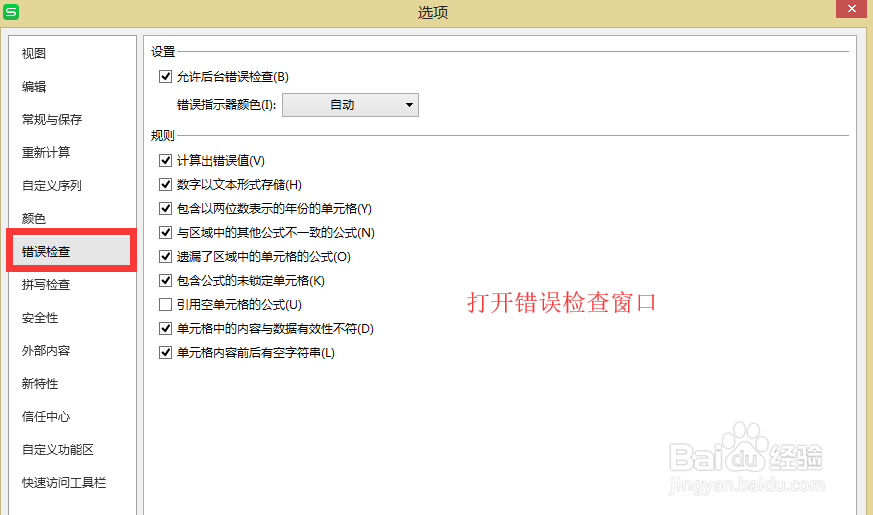 3/6
3/6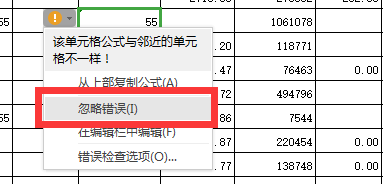
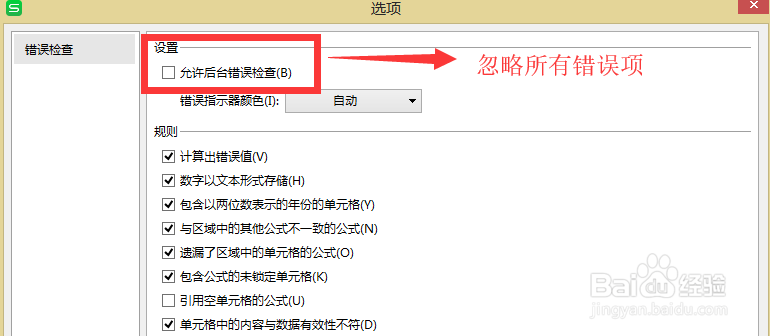 4/6
4/6
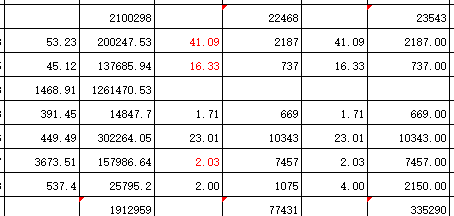 5/6
5/6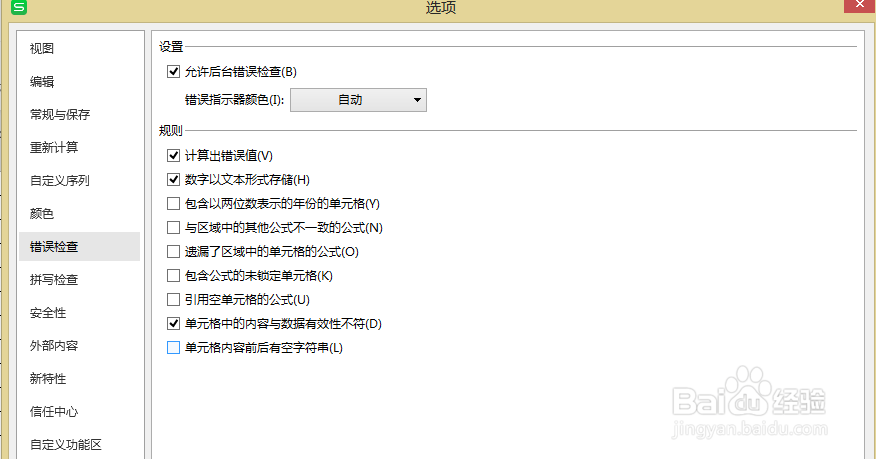
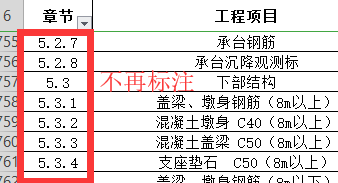 6/6
6/6
错误归类:如果单元格内容被检查出错误,会在左上角用颜色标出(默认为绿色),点击被标的单元格,会出现感叹号的按钮,显示出应对错误的各项操作。
但有时候,一些正确的地方也会被误判为“错误”,比如序号列使用点号、合计行与上下公式不一致等,对我们造成了干扰。
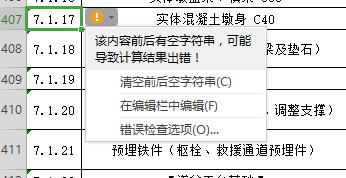
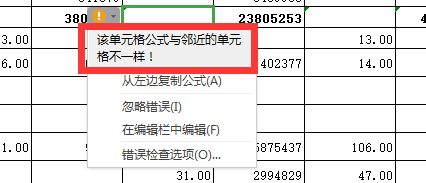 2/6
2/6打开“错误检查”设置窗口:一种方法是点击被标出错误的单元格——点击左侧感叹号按钮——选择“错误检查选项”。另一种方法是点击“文件”选项卡——点击“选项”——弹出窗口点击“错误检查”。
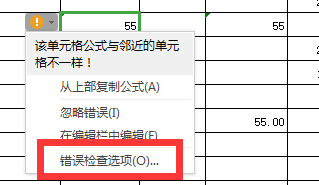
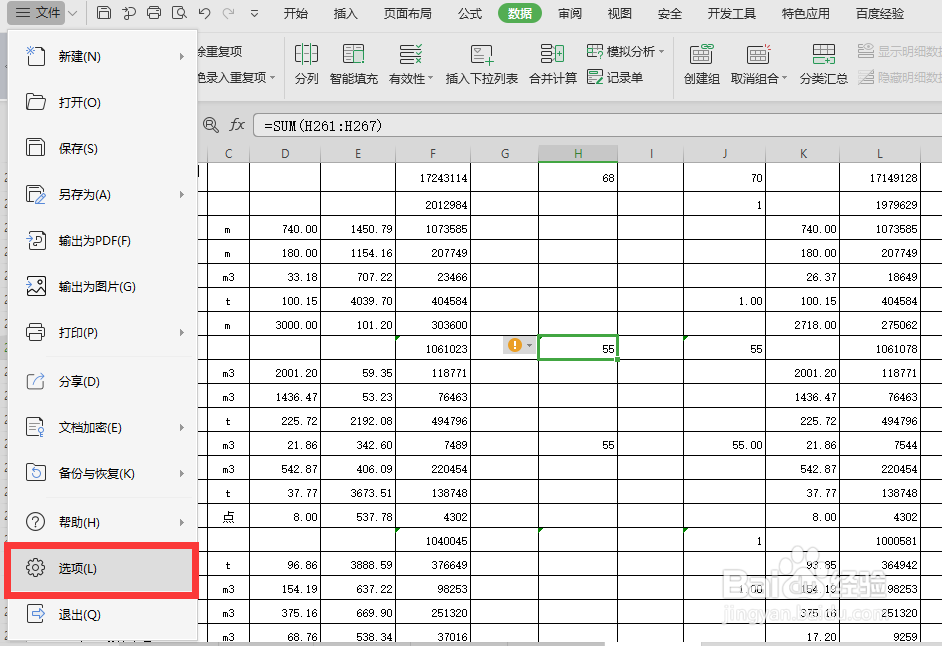
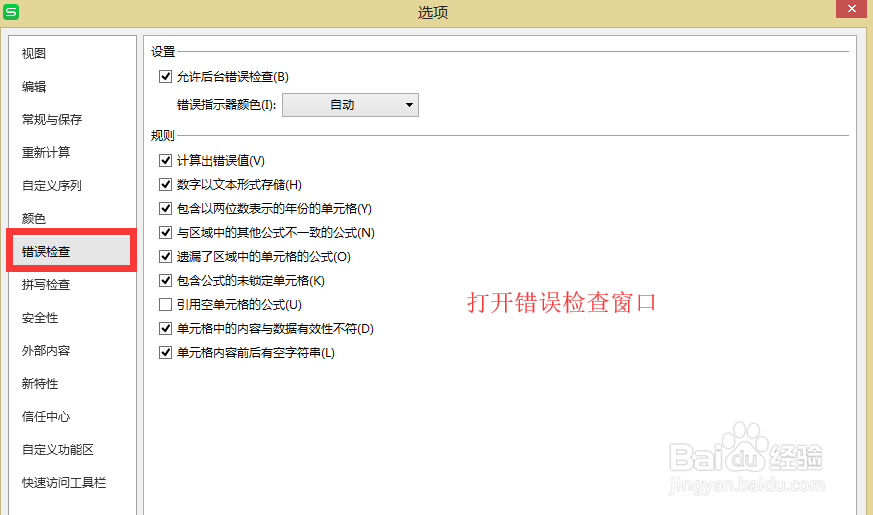 3/6
3/6取消错误显示:如图所示,在被标注的单元格右侧点击感叹号后会有“忽略错误”选项,可以忽略当前单元格的本次错误。如果想要关闭所有的错误提示,可在“错误检查选项”窗口取消勾选“允许后台错误检查”。
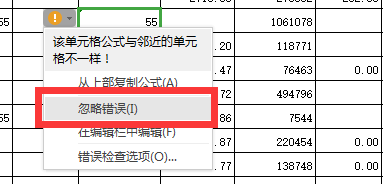
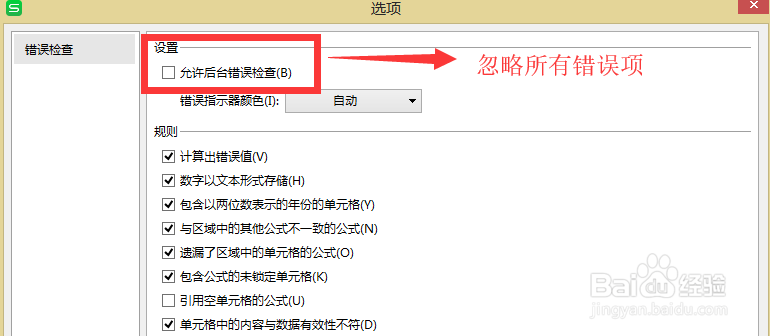 4/6
4/6改变错误标注的颜色:系统默认用绿色标注检测出的错误,颜色不够鲜艳明显,用户可以在“错误检查选项”窗口,将错误指示器的颜色调成更显眼的颜色,比如红色,效果如图所示。

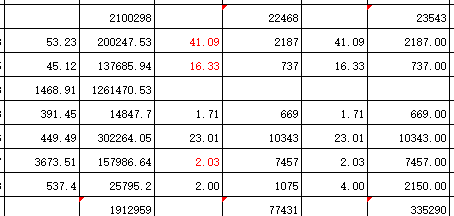 5/6
5/6自定义错误检查规则:在“错误检查选项”窗口,可以勾选哪些条件会被标志为错误,这是根据个人及工作需要进行更改的。当我取消勾选“单元格中的数字与数据有效性不符”时,章节列的错误标志也就消失了。
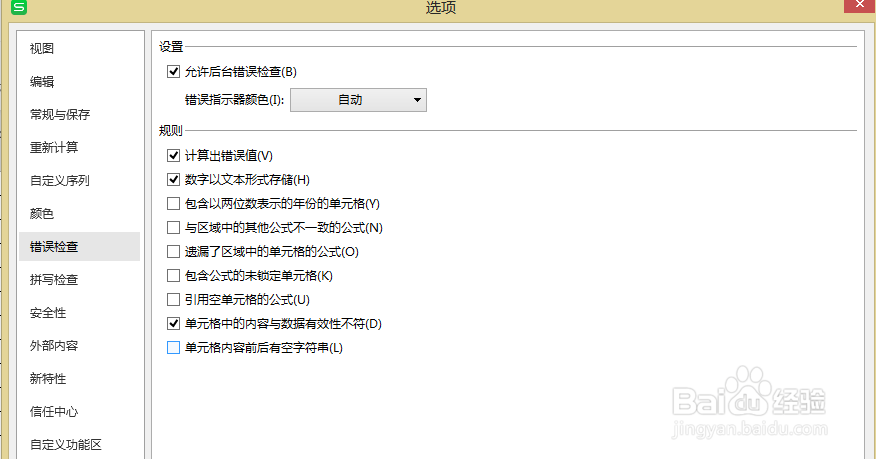
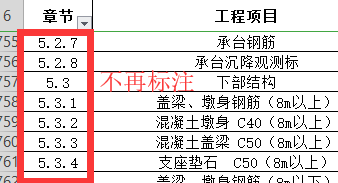 6/6
6/6总结:使用Excel时,提前设置并利用好“错误检查”功能,才能更有效更准确地起到查漏补缺的作用。
注意事项希望这篇经验能帮到你!
EXCEL错误检查版权声明:
1、本文系转载,版权归原作者所有,旨在传递信息,不代表看本站的观点和立场。
2、本站仅提供信息发布平台,不承担相关法律责任。
3、若侵犯您的版权或隐私,请联系本站管理员删除。
4、文章链接:http://www.1haoku.cn/art_64907.html
上一篇:excel怎么查找单元格行
下一篇:头条黑名单怎么删除?
 订阅
订阅